了解什么是 UV 纹理?
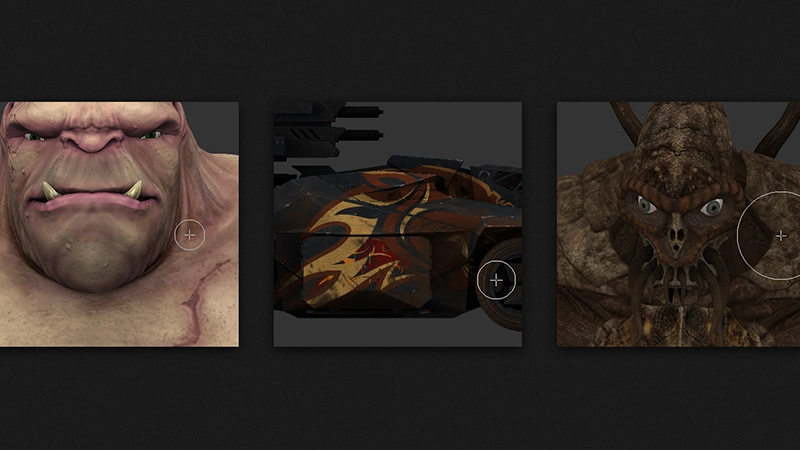
在线工具推荐:3D数字孪生场景编辑器 - GLTF/GLB材质纹理编辑器 - 3D模型在线转换 - Three.js AI自动纹理开发包 - YOLO 虚幻合成数据生成器 - 三维模型预览图生成器 - 3D模型语义搜索引擎
什么是 UV?

UV 是与几何图形的顶点信息相对应的二维纹理坐标。UV 至关重要,因为它们提供了表面网格与图像纹理如何应用于该表面之间的联系。它们基本上是控制纹理上哪些像素对应于 3D 网格上的哪个顶点的标记点。它们在雕刻中也很重要。
为什么 UV 映射很重要?
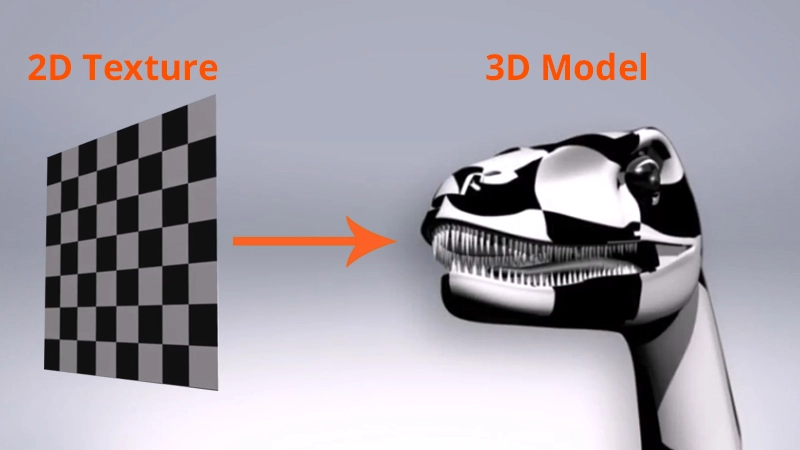
没有 UV 贴图的布局失真
默认情况下,大多数 3D 应用程序将在最初创建网格时创建自动 UV 布局。但是,如果您将角色头部的纹理直接拖放到 3D 模型上,您很可能会看到非常不理想的结果。这是因为在建模过程中,通常不会考虑 UV,因此,2D 图像无法按照您期望看到的方式环绕 3D 对象。
模型完成后,为了正确地设置模型纹理,您需要开始布置 UV 的过程(通常称为 UV 贴图)。这基本上是创建 3D 对象的 2D 表示的过程。想象一下,您的模型展开并展平为平面 2D 图像。自然接缝会出现在哪里?在 3D 模型上,哪里需要最详细的细节?这些是您在创建 UV 布局时需要考虑的事项类型。
UV 贴图的工作原理
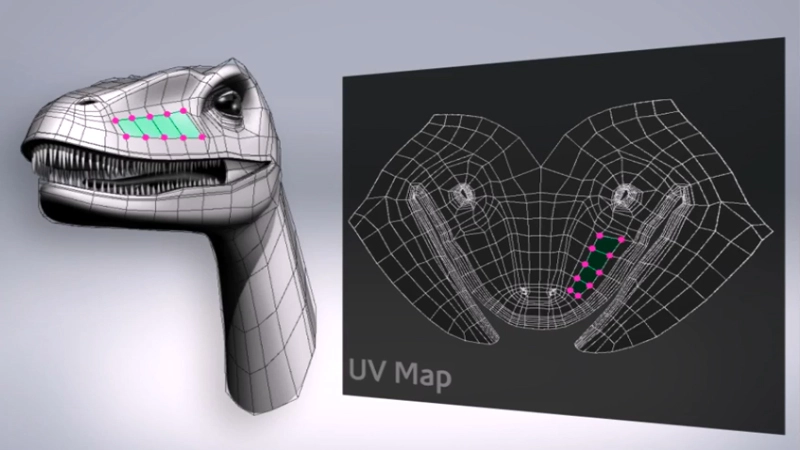
UV 贴图在实际应用中的样子
每个 3D 应用程序都有一个 UV 编辑器,您可以使用它来展开和编辑模型的 UV。根据您的 3D 应用程序,3D 模型上的每个面或多边形都与 UV 贴图上的面相关联。UV 贴图是一项关键技能,需要掌握在表面上获得准确的纹理。
UV 的实际创建是通过投影技术完成的。可以把它想象成一台投影仪在屏幕上放映电影。概念是相同的,只是在 3D 应用程序中,通常有几种不同的 UV 投影类型可供您使用。这些基于简单的几何形状,在开始为单个对象布局 UV 时,通常是一个很好的起点。
三种类型的 UV 贴图
以下是三种类型的 UV 贴图和示例:
球面图
圆柱形地图
平面图
请注意,虽然这些投影类型很棒,但它们通常不是每个 UV 布局的多合一解决方案。一旦你开始创建复杂的网格,你很快就会发现,单个平面或圆柱面贴图根本无法创建所需的结果。
幸运的是,网格上的每个面都可以应用自己的投影,并且 UV 本身可以在投影后进行广泛的操作和编辑。这确实可以让您精确控制 UV 的外观,进而控制最终 2D 纹理将如何应用于 3D 模型。
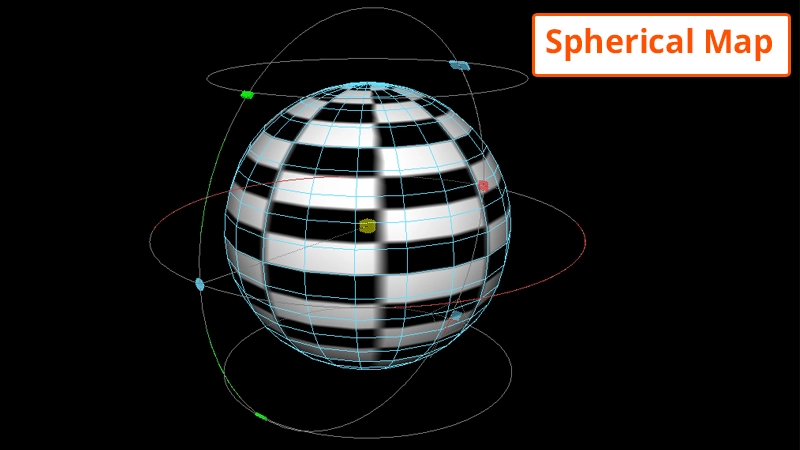
球面图
如果 3D 对象是球形的,则可以对其应用球面投影。这将创建基于缠绕在网格周围的球形的 UV。
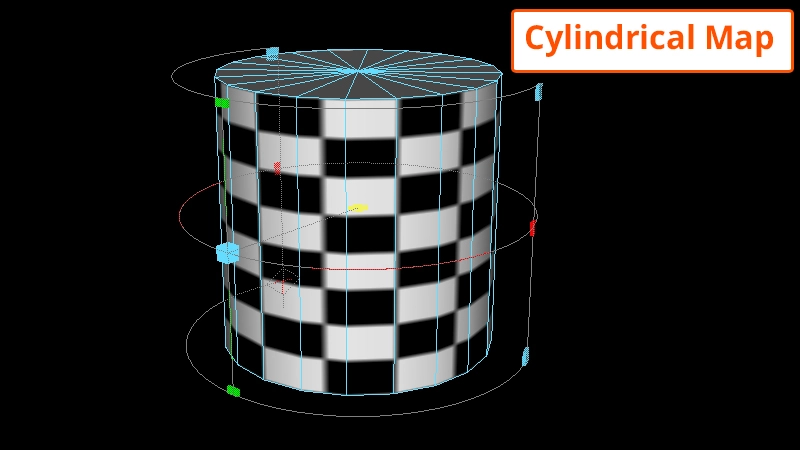
圆柱图
圆柱映射基于圆柱投影形状为 3D 对象创建 UV。这对于可以完全封闭且在圆柱体内可见的物体非常有用。所以像胳膊或腿一样的东西。
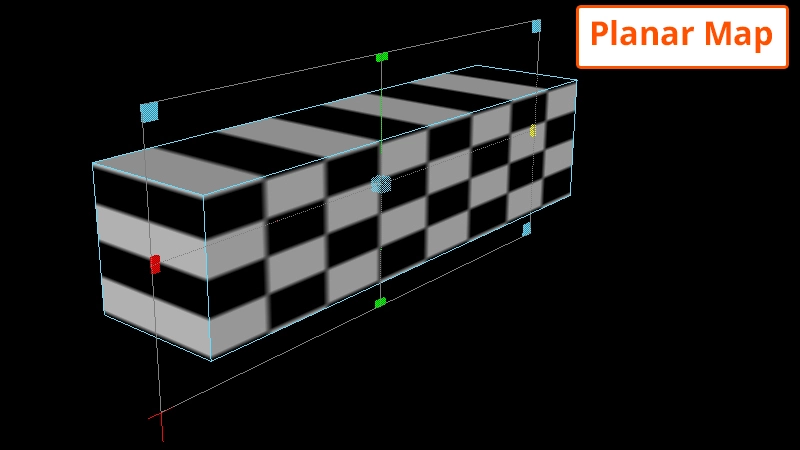
平面图
平面贴图通过平面将 UV 投影到网格上。此投影类型最适合相对平坦的对象。如果模型形式非常复杂,则平面投影可能会产生重叠且看起来失真的 UV。因此,平面图应该用于非常简单的形状。
处理接缝
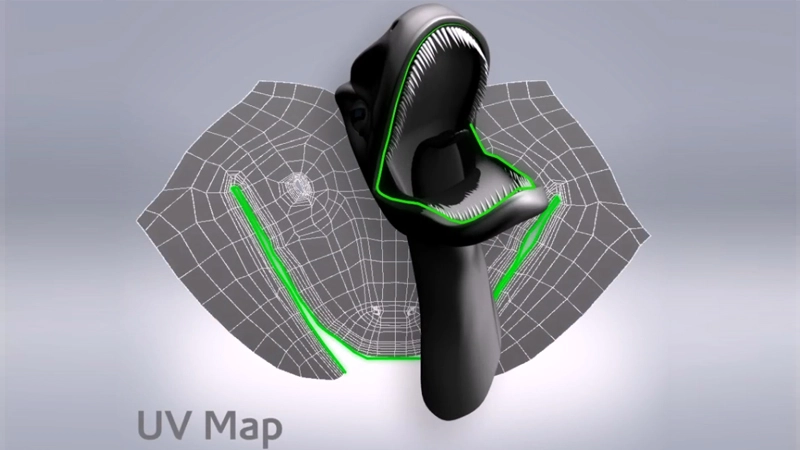
UV 贴图中的接缝
在为 3D 对象布置 UV 时,纹理上总会有接缝,因此请计划好接缝的位置。寻找它们可以隐藏或不太可能在 3D 模型上可见的位置。您还可以使用 3D 应用程序中的绘画工具直接在纹理的接缝上绘画。
在 UV 编辑器中正确布局 UV 后,可以使用 UV 快照工具或渲染 UV 工具创建 UV 的快照(根据 3D 应用程序的不同,其名称会略有不同)。基本上,这个工具会拍摄 UV 布局的照片,并将其保存为您想要的图像格式,以便您可以将其直接导入到您喜欢的 2D 绘画工具中。这为您提供了一个指南,以查看您在 3D 模型上绘画的位置。
自动映射
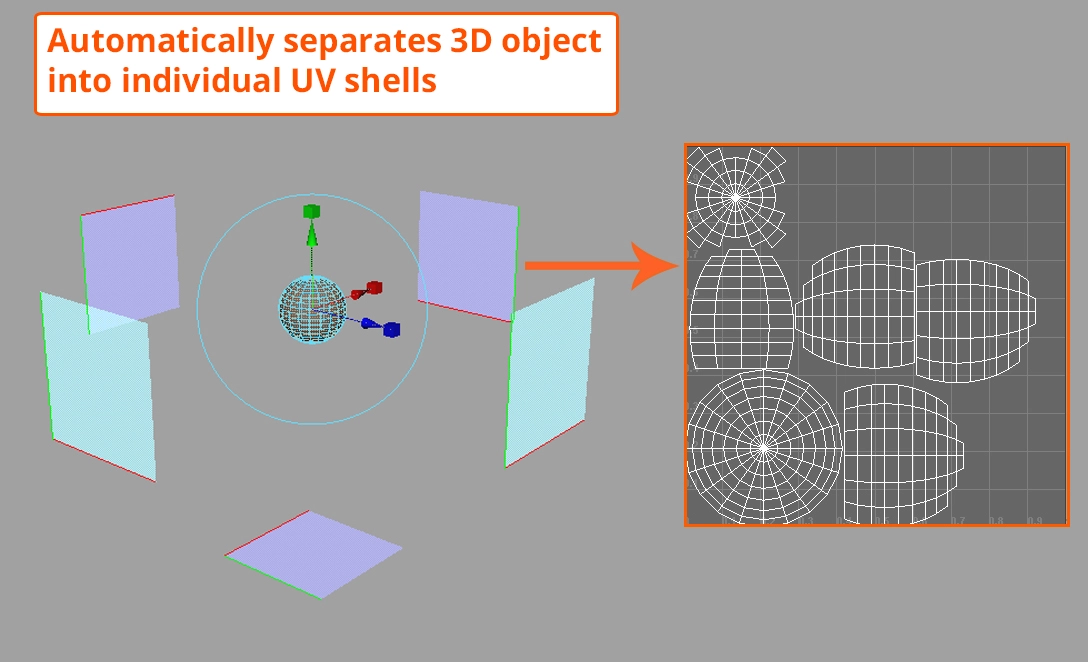
自动映射将对象分离到 UV 外壳中
在大多数 3D 应用程序中,都有一个自动映射投影工具。自动映射通过尝试从多个平面投影来找到最佳的 UV 放置,从而为网格创建 UV。当您具有更复杂的形状,其中基本投影不会产生有用的 UV 时,这很有用。通常仍然需要手动编辑 UV,但自动映射是一个很好的起点。
UV 外壳
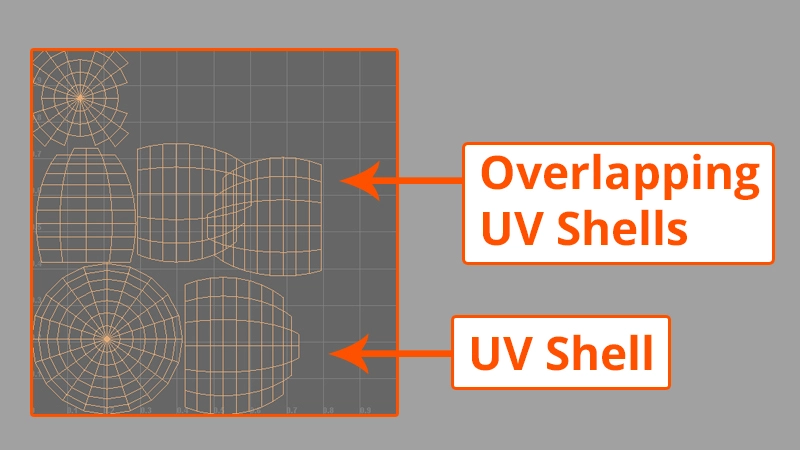
重叠的 UV 外壳分离
与它们所代表的几何图形一样,UV 点可以连接在一起以形成更大的形状,在 Maya 中称为 UV 外壳,在 Blender 中称为 UV 岛,在 3ds Max 中称为 UV 群集。尽管它们在不同的应用程序中有不同的名称,但它们服务于一个共同的目的。
通常,在处理这些 shell 时,其中一些 shell 可能会在 UV 编辑器中重叠。如果发生这种情况,纹理将重复出现。除非有特殊需要,就像游戏纹理有时一样,否则通常应避免重叠的 UV 外壳。
UV 映射软件解决方案

在 UV 布局中创建的图像
为了帮助您完成纹理和 UV 布局过程,有一些程序可以帮助加快您的工作流程。 GLTF 编辑器 -NSDT是一款专为 3D 模型绘制纹理而设计的应用程序,不仅可以设置 3D 模型纹理贴图,还可以设置模型的几何原点、以及对有相同材质属性的 mesh 进行合并,实现模型轻量化,是一款不可多得的实用型在线模型编辑工具。
版权声明: 本文为 InfoQ 作者【3D建模设计】的原创文章。
原文链接:【http://xie.infoq.cn/article/d7068728cf843c342d73924e7】。
本文遵守【CC-BY 4.0】协议,转载请保留原文出处及本版权声明。











评论